在本小节的实例学习中,将通过创建基于切片的翻转制作钓鱼小游戏的动画效果。如图10-75所示,为本实例的完成效果。

图10-75 完成效果技术提示
在实例的设计、制作流程中,首先在“Web 内容”中创建基于切片的翻转,然后在“图层”调板进行动画的设置。如图10-76所示,为本实例的制作流程。
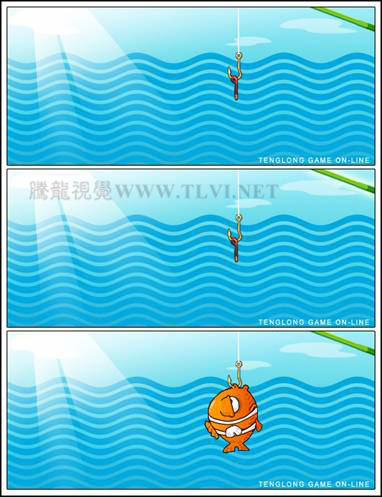
图10-76 制作概览
制作步骤
(1)启动ImageReady,打开上一章节保存的“钓鱼小游戏.psd”文件。在“图层”调板中选择“图层 13”,然后单击“Web 内容”调板中的 “创建基于图层的翻转”按钮,创建如图10-77所示的切片和状态。
“创建基于图层的翻转”按钮,创建如图10-77所示的切片和状态。
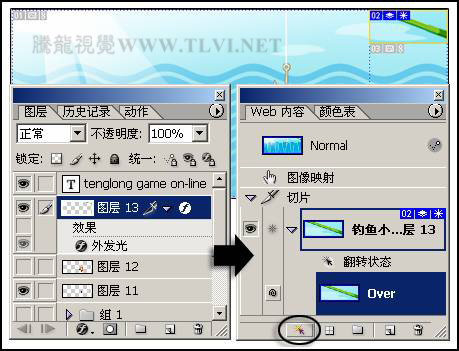
图10-77 创建基于图层的切片和状态
(2)在“动画”调板中创建第2帧动画,然后显示“图层 13”的“外发光”图层样式效果,设置第2帧动画。之后再设置两个动画帧的延迟时间为“0.3”秒,如图10-78所示。

图10-78 设置第2帧动画及延迟时间
(3)新建Selected状态,然后参照图10-79所示,调整图层的显示或隐藏,并使用 “移动”工具参照图示调整图像的位置,创建Selected状态的第1~2帧动画。
“移动”工具参照图示调整图像的位置,创建Selected状态的第1~2帧动画。

图10-79 创建Selected状态并设置动画
(4)然后单击 “过渡”按钮,如图10-80所示,在第1帧和第2帧动画之间插入3个过渡帧。
“过渡”按钮,如图10-80所示,在第1帧和第2帧动画之间插入3个过渡帧。
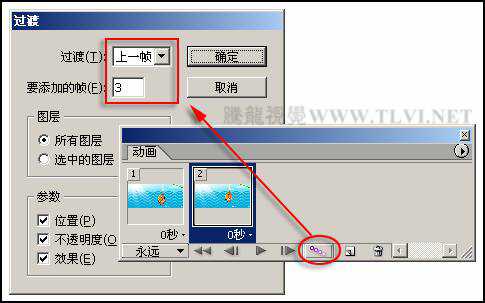
图10-80 设置过渡帧
(5)接着设置动画的循环选项为“一次”,如图10-81所示。
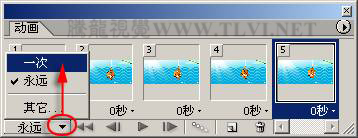
图10-81 设置动画的循环选项
(6)确定“02”切片的Selected状态为选择状态,再使用 “切片”工具,绘制如图10-82所示的切片,然后在“Web 内容”调板中,单击打开“03”切片缩览图前
“切片”工具,绘制如图10-82所示的切片,然后在“Web 内容”调板中,单击打开“03”切片缩览图前 “使切片成为当前翻转状态的远程切片”图标,设置远程切片。
“使切片成为当前翻转状态的远程切片”图标,设置远程切片。
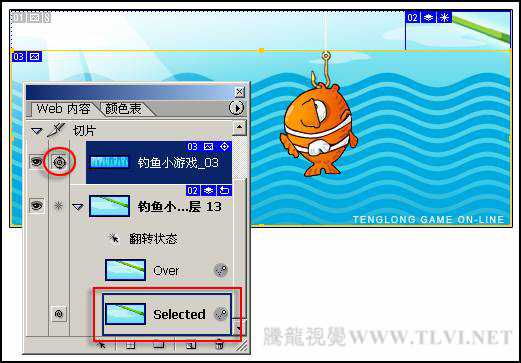
图10-82 绘制切片并设置远程切片
(7)最后执行“文件”→“存储优化结果”命令,存储优化结果为“HTML和图像”格式文件。读者可打开本书附带光盘\Chapter-10\“钓鱼小游戏.html”文件查看最终效果。

图10-75 完成效果技术提示
在实例的设计、制作流程中,首先在“Web 内容”中创建基于切片的翻转,然后在“图层”调板进行动画的设置。如图10-76所示,为本实例的制作流程。
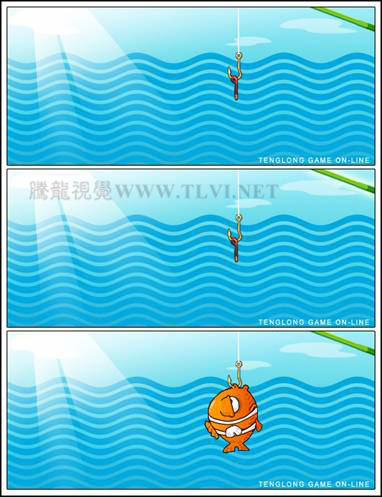
图10-76 制作概览
制作步骤
(1)启动ImageReady,打开上一章节保存的“钓鱼小游戏.psd”文件。在“图层”调板中选择“图层 13”,然后单击“Web 内容”调板中的
 “创建基于图层的翻转”按钮,创建如图10-77所示的切片和状态。
“创建基于图层的翻转”按钮,创建如图10-77所示的切片和状态。 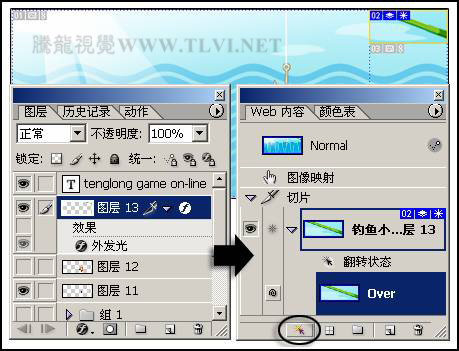
图10-77 创建基于图层的切片和状态
(2)在“动画”调板中创建第2帧动画,然后显示“图层 13”的“外发光”图层样式效果,设置第2帧动画。之后再设置两个动画帧的延迟时间为“0.3”秒,如图10-78所示。

图10-78 设置第2帧动画及延迟时间
(3)新建Selected状态,然后参照图10-79所示,调整图层的显示或隐藏,并使用
 “移动”工具参照图示调整图像的位置,创建Selected状态的第1~2帧动画。
“移动”工具参照图示调整图像的位置,创建Selected状态的第1~2帧动画。 
图10-79 创建Selected状态并设置动画
(4)然后单击
 “过渡”按钮,如图10-80所示,在第1帧和第2帧动画之间插入3个过渡帧。
“过渡”按钮,如图10-80所示,在第1帧和第2帧动画之间插入3个过渡帧。 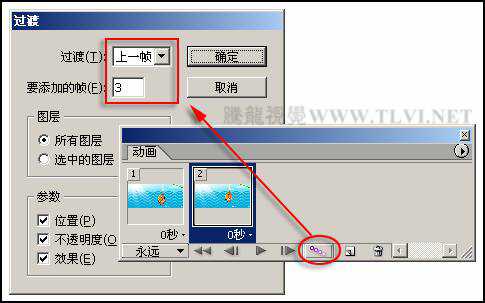
图10-80 设置过渡帧
(5)接着设置动画的循环选项为“一次”,如图10-81所示。
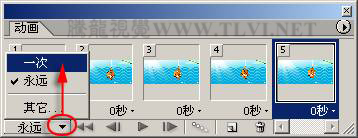
图10-81 设置动画的循环选项
(6)确定“02”切片的Selected状态为选择状态,再使用
 “切片”工具,绘制如图10-82所示的切片,然后在“Web 内容”调板中,单击打开“03”切片缩览图前
“切片”工具,绘制如图10-82所示的切片,然后在“Web 内容”调板中,单击打开“03”切片缩览图前 “使切片成为当前翻转状态的远程切片”图标,设置远程切片。
“使切片成为当前翻转状态的远程切片”图标,设置远程切片。 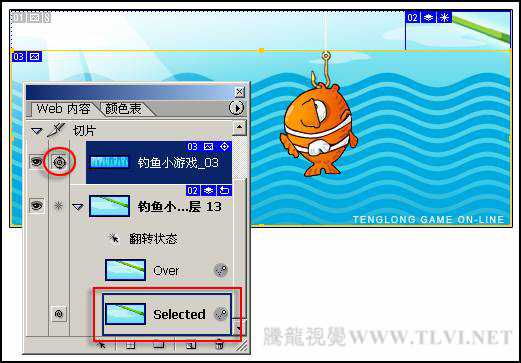
图10-82 绘制切片并设置远程切片
(7)最后执行“文件”→“存储优化结果”命令,存储优化结果为“HTML和图像”格式文件。读者可打开本书附带光盘\Chapter-10\“钓鱼小游戏.html”文件查看最终效果。
标签:
切片,翻转
免责声明:本站文章均来自网站采集或用户投稿,网站不提供任何软件下载或自行开发的软件!
如有用户或公司发现本站内容信息存在侵权行为,请邮件告知! 858582#qq.com
暂无“Photoshop创建基于切片的翻转制作钓鱼小游戏的动画效果”评论...
稳了!魔兽国服回归的3条重磅消息!官宣时间再确认!
昨天有一位朋友在大神群里分享,自己亚服账号被封号之后居然弹出了国服的封号信息对话框。
这里面让他访问的是一个国服的战网网址,com.cn和后面的zh都非常明白地表明这就是国服战网。
而他在复制这个网址并且进行登录之后,确实是网易的网址,也就是我们熟悉的停服之后国服发布的暴雪游戏产品运营到期开放退款的说明。这是一件比较奇怪的事情,因为以前都没有出现这样的情况,现在突然提示跳转到国服战网的网址,是不是说明了简体中文客户端已经开始进行更新了呢?
更新动态
2024年11月26日
2024年11月26日
- 凤飞飞《我们的主题曲》飞跃制作[正版原抓WAV+CUE]
- 刘嘉亮《亮情歌2》[WAV+CUE][1G]
- 红馆40·谭咏麟《歌者恋歌浓情30年演唱会》3CD[低速原抓WAV+CUE][1.8G]
- 刘纬武《睡眠宝宝竖琴童谣 吉卜力工作室 白噪音安抚》[320K/MP3][193.25MB]
- 【轻音乐】曼托凡尼乐团《精选辑》2CD.1998[FLAC+CUE整轨]
- 邝美云《心中有爱》1989年香港DMIJP版1MTO东芝首版[WAV+CUE]
- 群星《情叹-发烧女声DSD》天籁女声发烧碟[WAV+CUE]
- 刘纬武《睡眠宝宝竖琴童谣 吉卜力工作室 白噪音安抚》[FLAC/分轨][748.03MB]
- 理想混蛋《Origin Sessions》[320K/MP3][37.47MB]
- 公馆青少年《我其实一点都不酷》[320K/MP3][78.78MB]
- 群星《情叹-发烧男声DSD》最值得珍藏的完美男声[WAV+CUE]
- 群星《国韵飘香·贵妃醉酒HQCD黑胶王》2CD[WAV]
- 卫兰《DAUGHTER》【低速原抓WAV+CUE】
- 公馆青少年《我其实一点都不酷》[FLAC/分轨][398.22MB]
- ZWEI《迟暮的花 (Explicit)》[320K/MP3][57.16MB]
